Burp Suite如何拦截站点请求
Burp Suite是一款强大的Web渗透测试工具,可以用于拦截、修改和分析Web应用程序的请求和响应。要使用Burp Suite拦截站点请求有两个方案。我会倾向选用方案二,因为它不会影响本地电脑代理配置。
1. 方案一
-
安装Burp Suite:首先,您需要在您的计算机上安装Burp Suite社区版本,可以访问https://portswigger.net/burp/communitydownload下载并按照说明进行安装。
如果想体验更多功能,可以安装Burp Suite专业版本,具体请参阅Burp Suite专业版本安装配置及使用指导
-
启动Burp Suite:安装完成后,启动Burp Suite。可以看到Burp Suite的主界面,其中包含几个选项,如“Proxy”、“Scanner”、“Intruder”等。
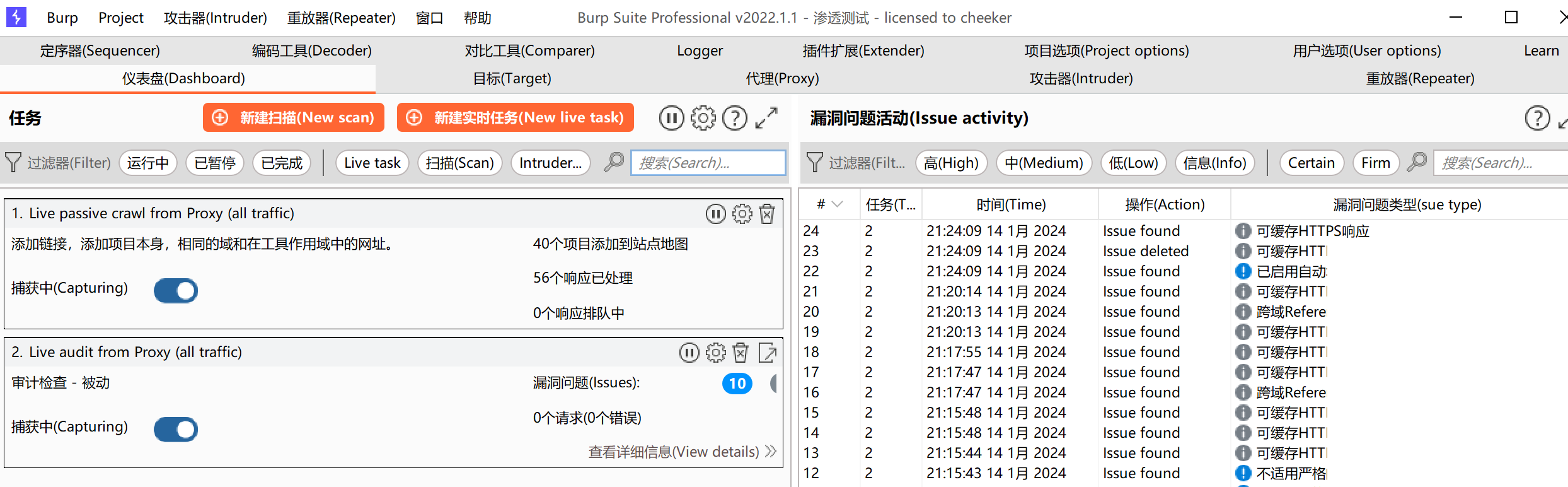
-
设置代理:在Burp Suite中,要配置代理以拦截站点请求。依次点击“Proxy”->“Options”,在“Proxy”选项卡中勾选“Auto-configuration”。这将为您的浏览器设置代理
127.0.0.1:8080,以便所有请求都通过Burp Suite。
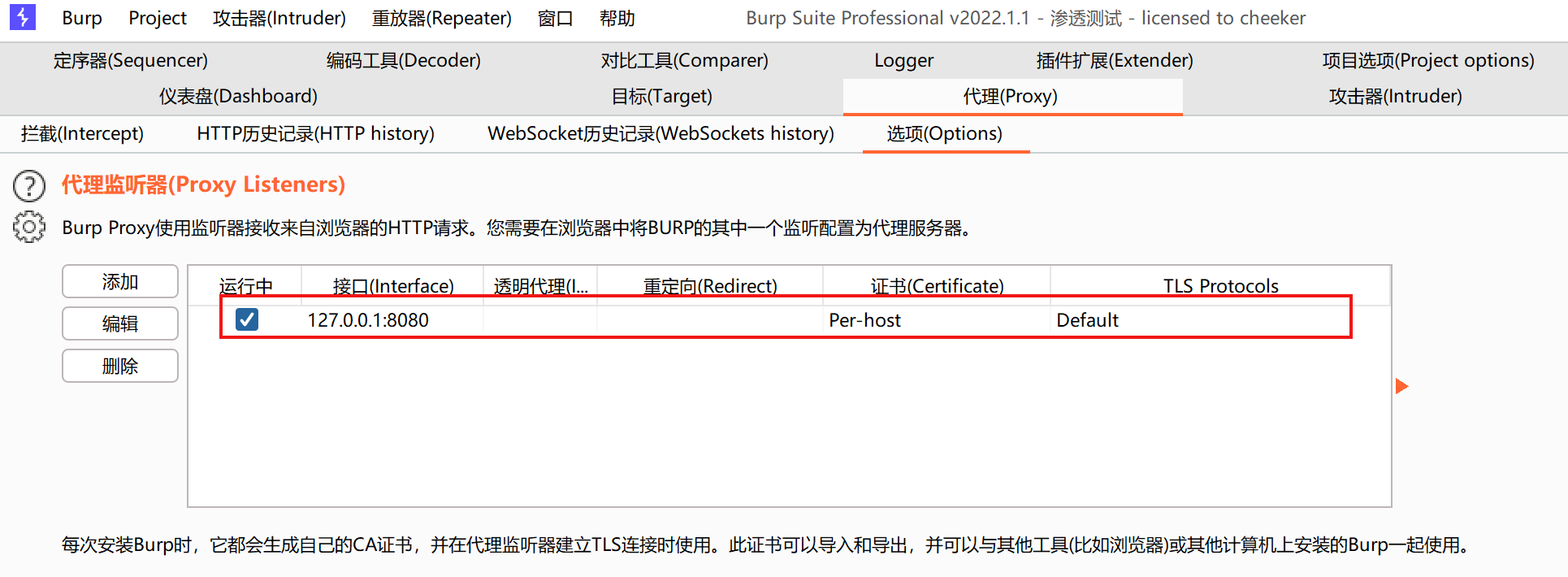
-
配置浏览器代理:接下来,需要配置浏览器的代理设置。对于Chrome浏览器,依次点击菜单栏的“设置”->“高级”->“打开您计算机的代理设置”,选择“手动配置代理”,填入Burp Suite的监听地址(默认为127.0.0.1:8080)并勾选“使用代理”。
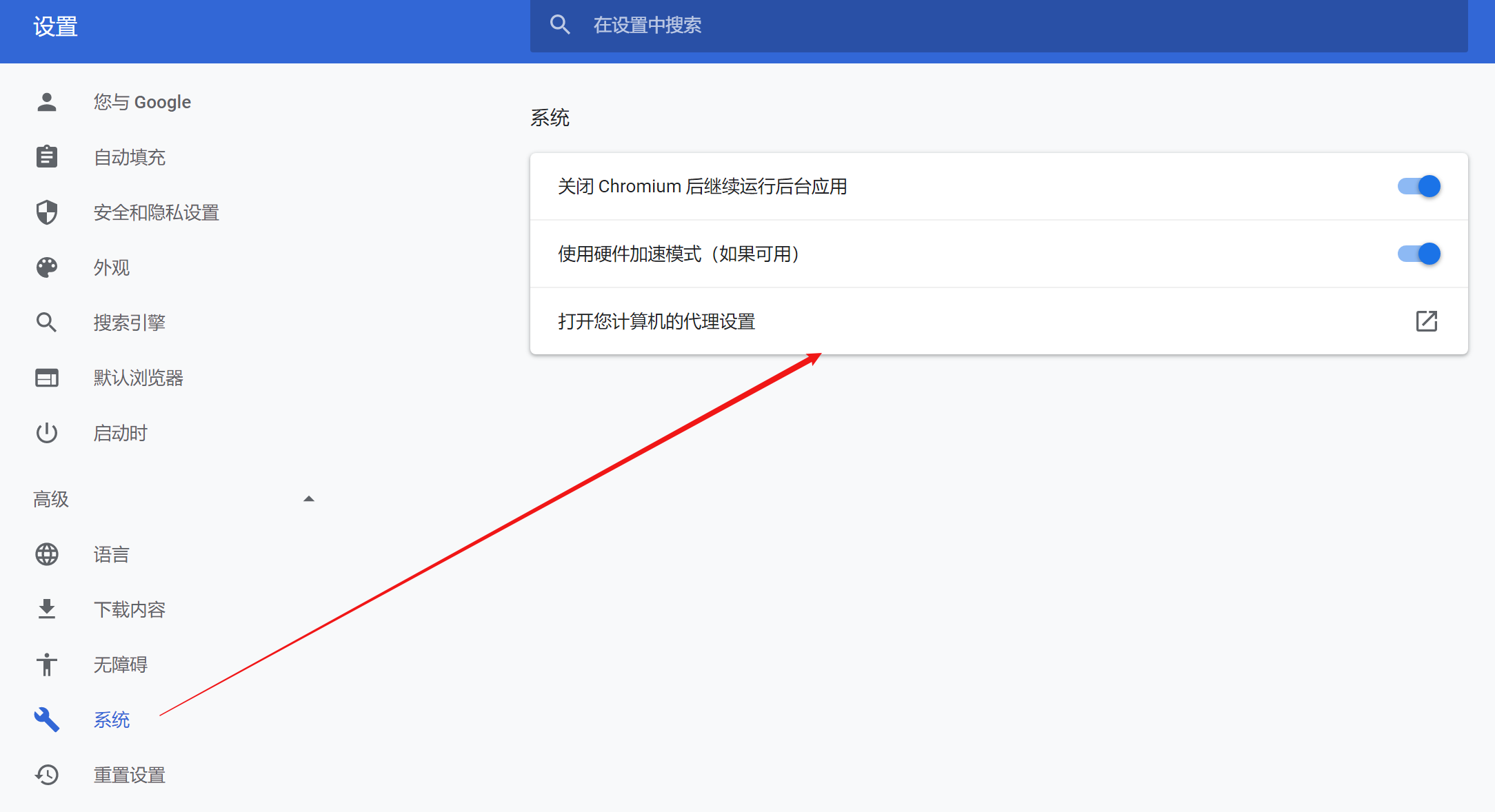
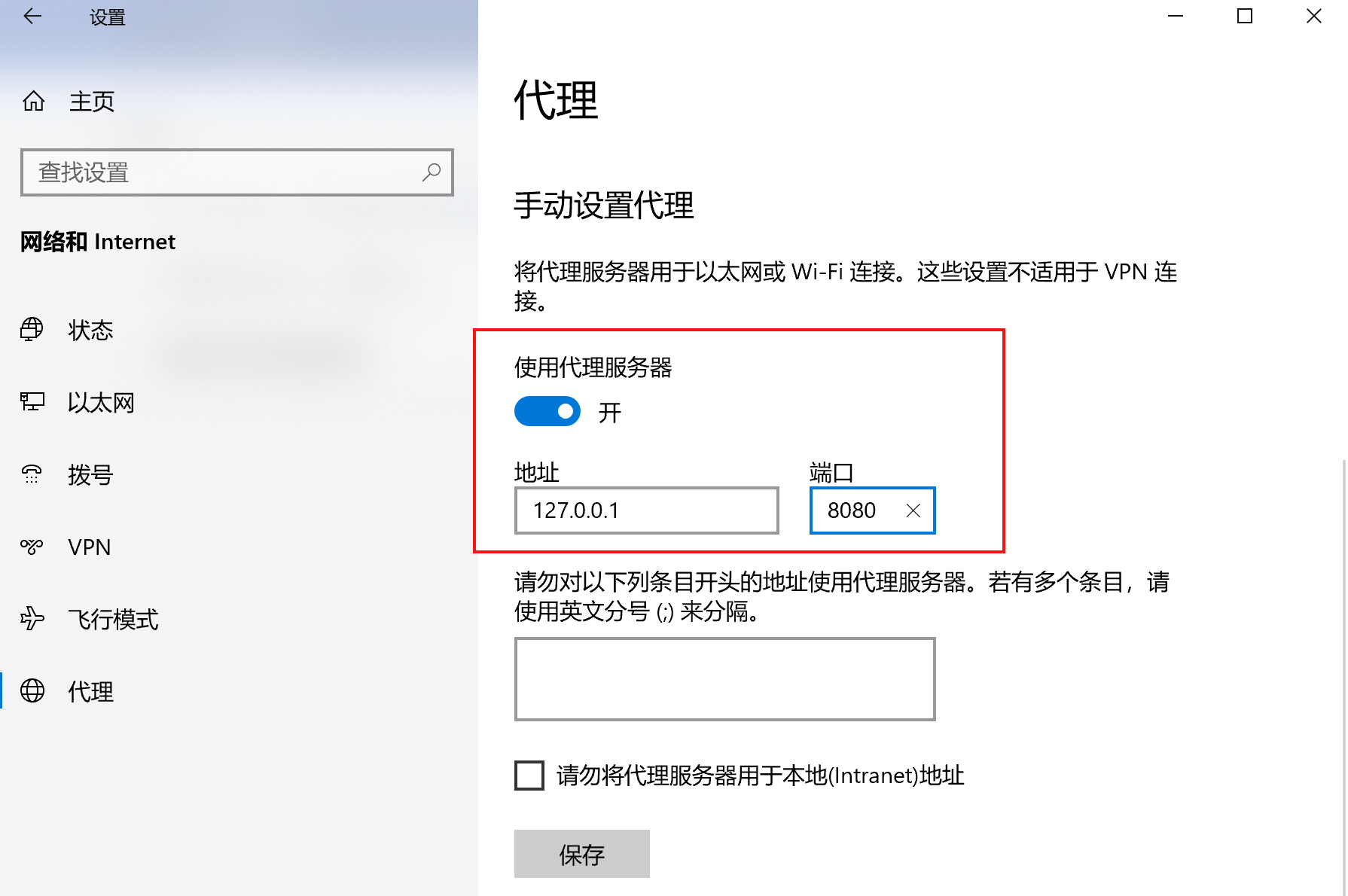
-
拦截站点请求:现在,当访问站点时,Burp Suite将拦截所有请求。并可以查看、修改和分析这些请求。要拦截特定请求,请右键单击浏览器地址栏,选择“Burp Suite”->“Intercept”,然后选择“On”。
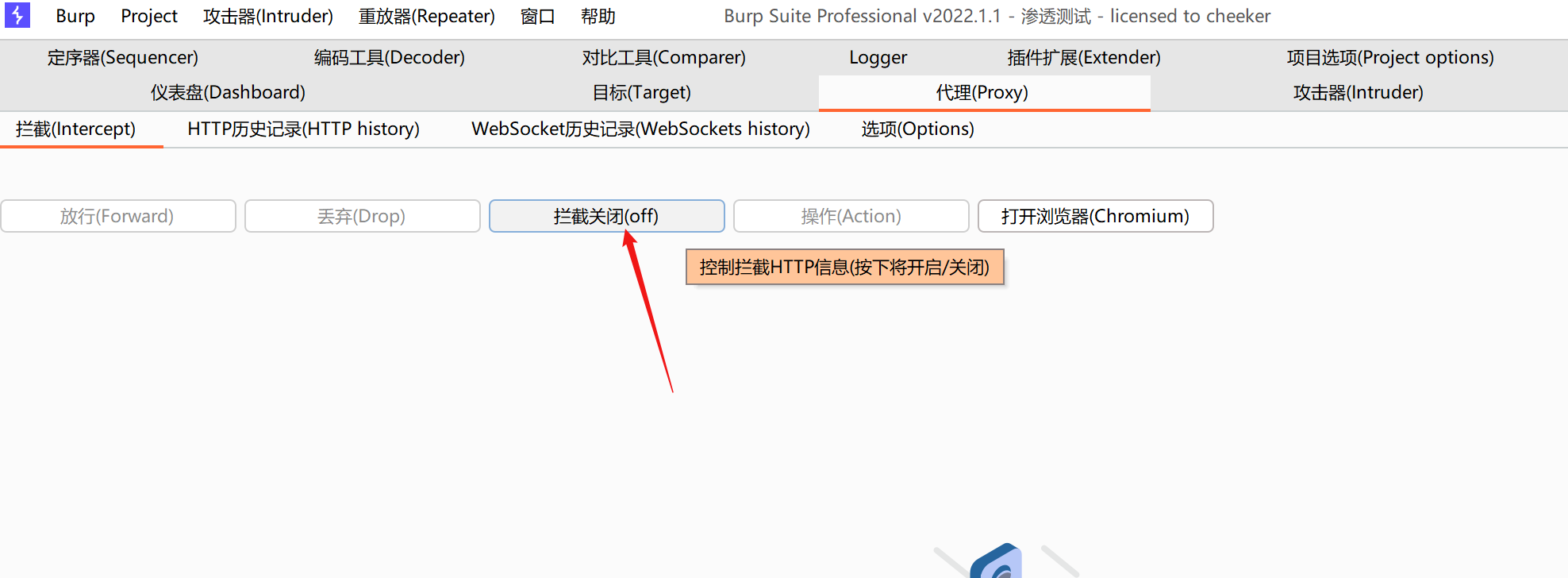
-
分析请求:在Burp Suite中,您可以查看请求的详细信息,如方法、URL、参数和头部等。这有助于了解请求的结构,以便后续的渗透测试和攻击。
-
修改请求:如果需要修改请求,可以使用Burp Suite的“Edit”选项卡。在这里可以修改请求的方法、URL、参数和头部等。修改完成后,点击“Send”按钮发送修改后的请求。
-
放行请求:在Burp Suite中,您可以随时点击右上角的“Proxy”按钮来放行拦截的请求。这使得您的请求顺利发送到目标站点。
通过以上步骤,您可以使用Burp Suite拦截站点请求,以便进行进一步的渗透测试和攻击。在实际操作中,请确保遵守相关法律法规,仅用于合法和安全的目的。
2. 方案二(推荐)
-
点击【Proxy (代理) 】-> 【Intercept(拦截器)】,点击【打开】自带浏览器
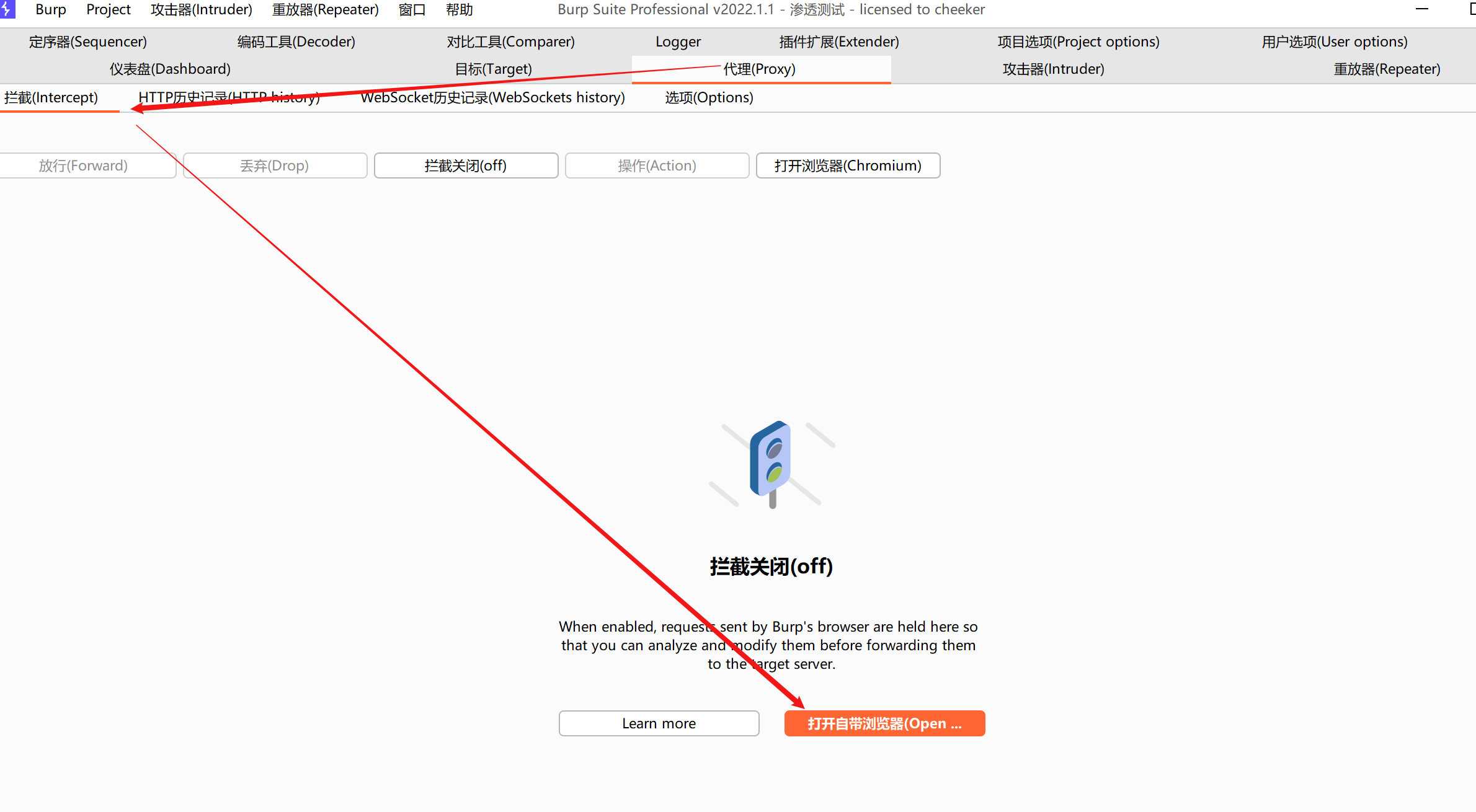
-
在自带浏览器中打开目标站点
比如https://0a50007d0353381f8795a7ae004c001b.web-security-academy.net/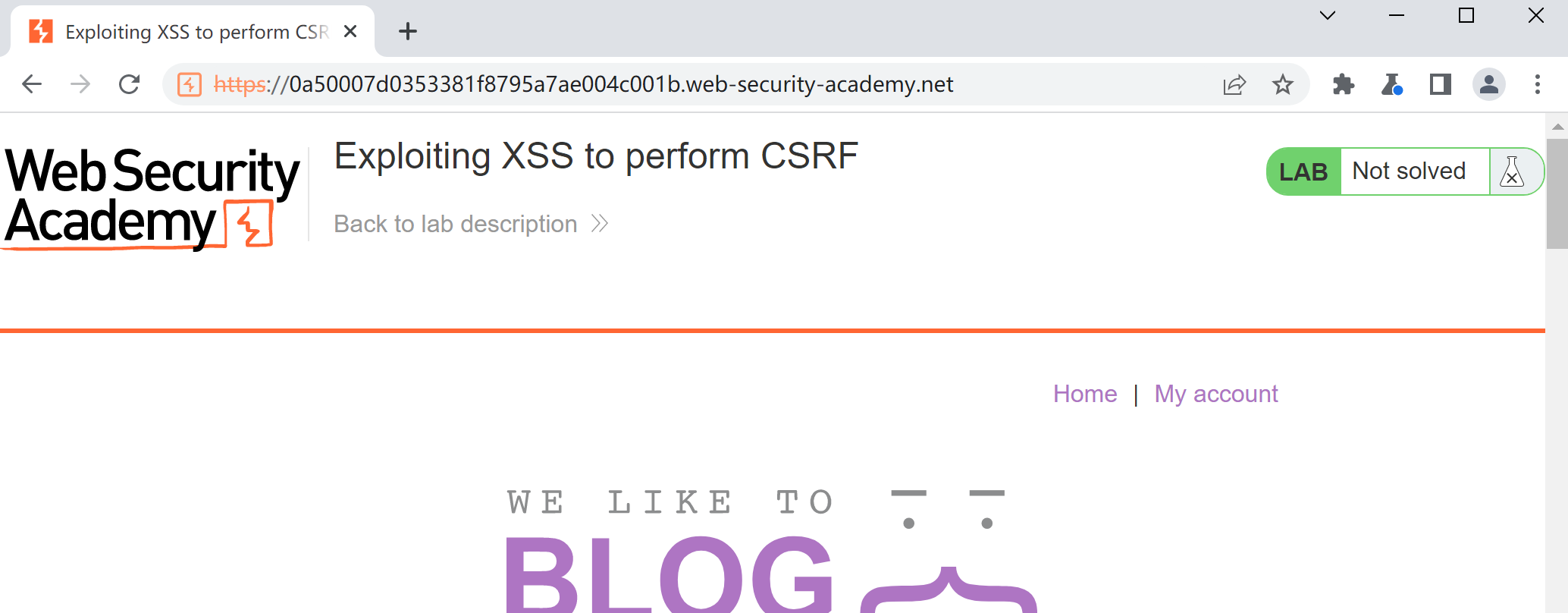
-
开启拦截
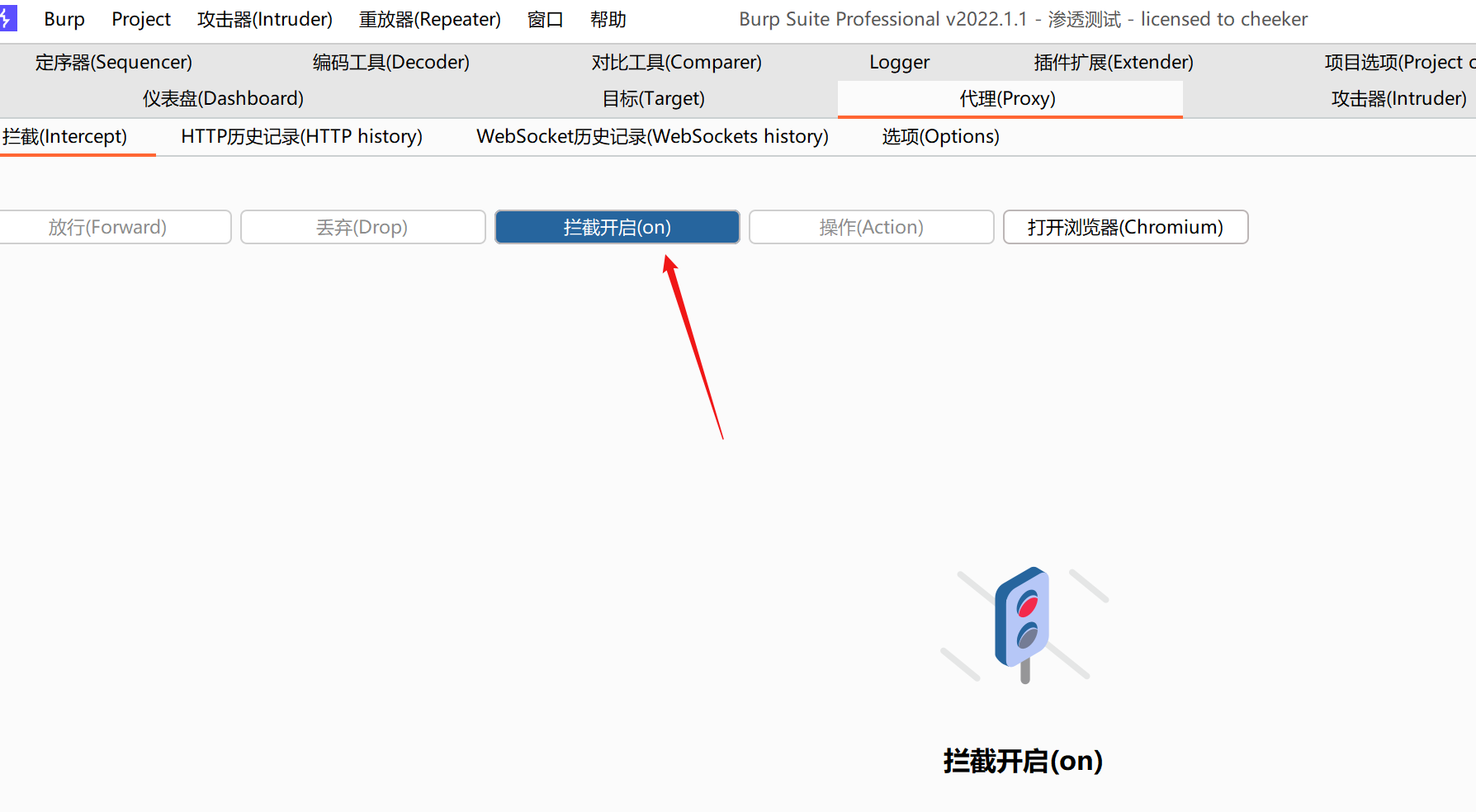
-
分析请求
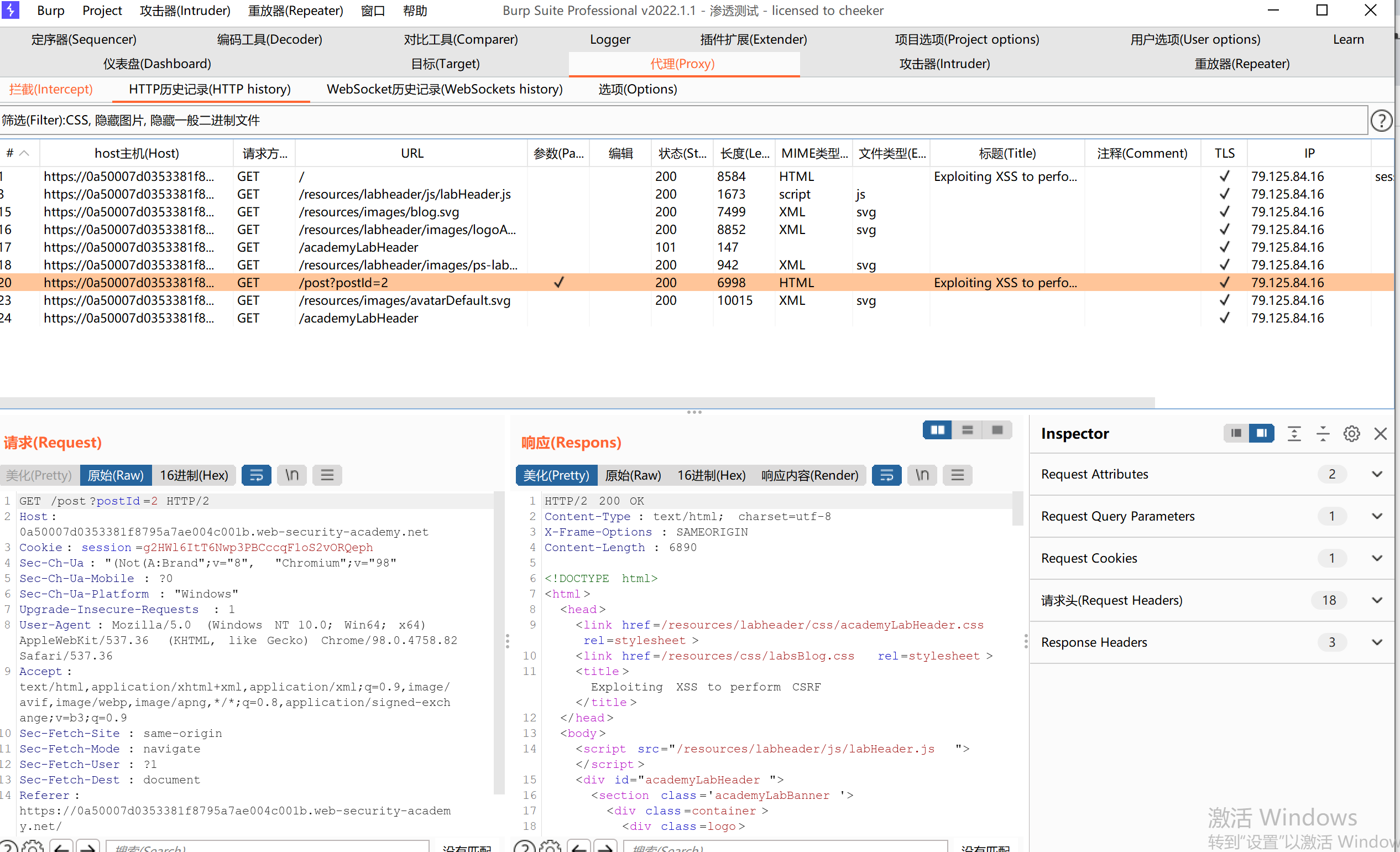
本文来自互联网用户投稿,该文观点仅代表作者本人,不代表本站立场。本站仅提供信息存储空间服务,不拥有所有权,不承担相关法律责任。 如若内容造成侵权/违法违规/事实不符,请联系我的编程经验分享网邮箱:chenni525@qq.com进行投诉反馈,一经查实,立即删除!